在日常的 Excel 数据处理工作中,常常会遇到按照特定日期区间来汇总数据的需求,比如如下图所示,老板要求自动统计最近 7 天的销量情况。以下将详细介绍相关的操作方法以及所涉及公式的含义与使用要点。
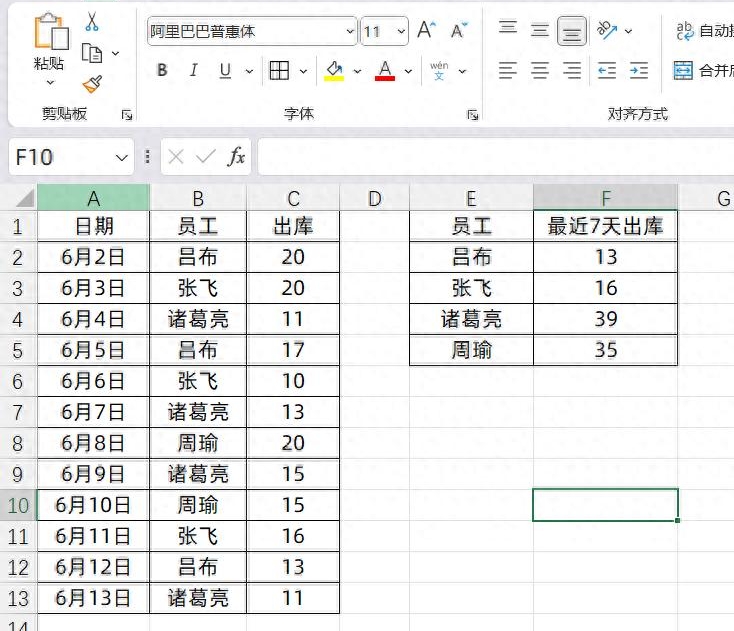
一、统计特定日期区间的销量情况
1. 公式介绍
比如当我们要统计 6.7 - 6.13 日的销量情况时,可以使用公式:=SUMIFS (C:C, B:B, E2, A:A, ">=2024-6-7", A:A, "<=2024-6-13")。
2. 各参数含义解析
第一参数(C:C):这是求和的区域,也就是我们最终要对哪些数据进行求和操作,在这里明确指定为 C 列,通常 C 列存放的就是像销量这类需要汇总的数据。
第二参数(B:B):它代表条件 1 列,这里填写的是 B:B,表示员工列。意味着我们在进行求和时,首先会基于员工这个维度来筛选数据,后续的条件 1 对应的条件值会与之配合使用。
第三参数(E2 单元格):这是条件 1 对应的条件值,也就是针对员工列(B 列)设定的具体筛选条件。例如,E2 单元格里可能存放着某个具体员工的姓名,那么公式就会只对该员工对应的数据进行后续关于日期区间的筛选和求和操作。
第四参数(A:A):此为条件 2 列,这里同样填写 A:A,指的是时间列。说明我们要依据时间这个维度来进一步限定求和的数据范围。
第五参数(">=2024-6-7"):这是条件 2 列对应的条件值,由于我们要统计的是大于等于 6 月 7 号的数据,所以表达式写为 “>=2024-6-7”。需要特别注意的是,在这个时间表达式里,日期的分隔符要用 “-”,不能用 “.” 来表示,不然 Excel 可能无法正确识别这个时间格式哦。
第六参数(A:A):还是指 A 列时间列,作为条件 3 列继续参与数据筛选的设定。
第七参数("<=2024-6-13"):它是条件 3 列对应的条件值,因为我们要求时间条件需要同时满足小于等于 6 月 13 日,所以写成 “<=2024-6-13”。通过这样多个条件的综合限定,SUMIFS 函数就能准确地筛选出 6.7 - 6.13 日这个区间内对应员工的销量数据,并进行求和了。
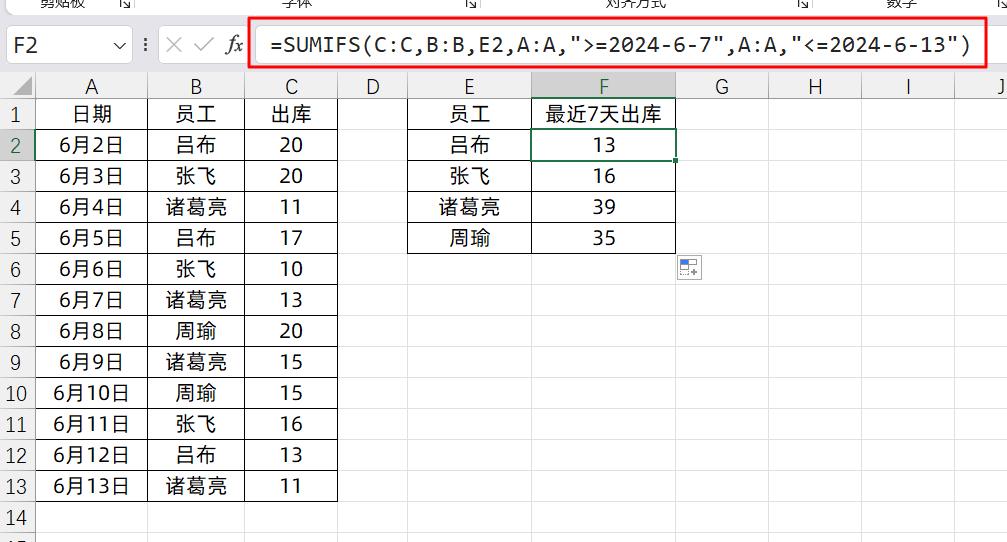
二、实现公式数据自动更新(随日期变化自动统计最近 7 天销量)
1. 公式调整原因
如果到了明天(假设明天日期为 6 月 14 日),我们希望公式能够自动求和 6.8 - 6.14 日的销量,而不用手动去更改公式里的日期条件,那就不能输入固定的日期了,此时需要使用 TODAY () 公式来替换原来固定的日期。
2. 调整后的公式及书写要点
需要输入的公式变为:=SUMIFS (C:C, B:B, E2, A:A, ">="&TODAY () - 7, A:A, "<="&TODAY ())。这里重点说一下时间条件的书写方式,比如 “>=”&TODAY () - 7 这部分,它通过 “&” 符号将比较运算符 “>=” 和 TODAY () 函数返回的当前日期减去 7 天的结果进行了连接,这样就实现了动态获取当前日期往前推 7 天这个时间节点的效果,从而让日期条件能够根据系统的当前日期自动变化,始终统计最近 7 天的数据。同样,“<=”&TODAY () 用于获取截止到当前日期的时间条件。
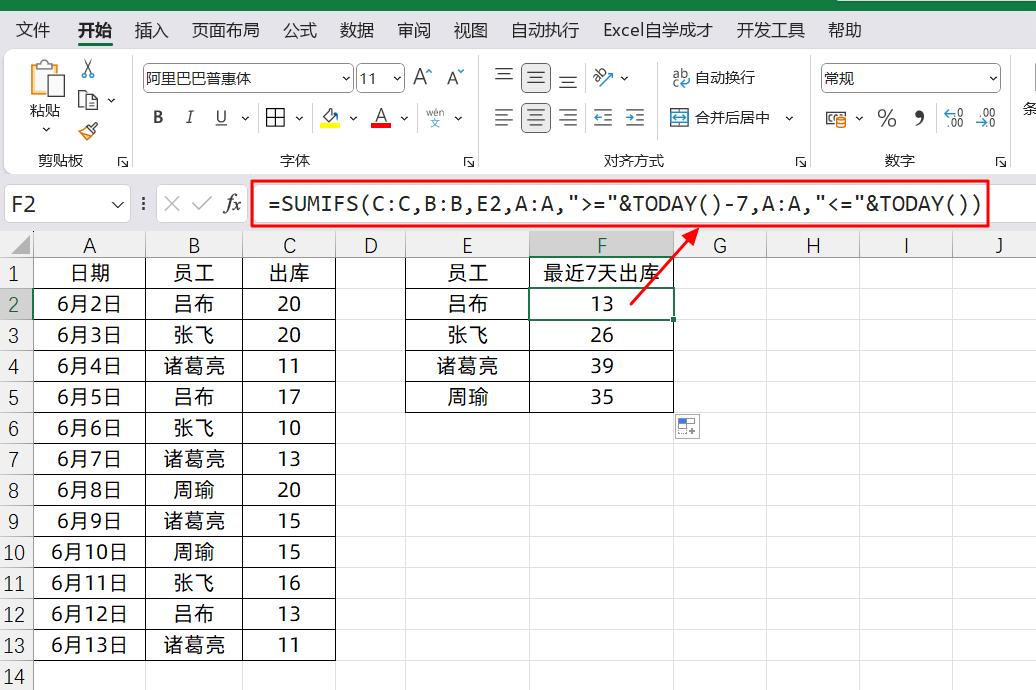
通过掌握以上SUMIFS函数结合固定日期以及动态日期(TODAY () 函数)的使用方法,我们就能在 Excel 中方便地实现每隔七天进行日期汇总的功能了,无论是统计销量还是其他按时间区间汇总的数据,都可以灵活运用,不妨动手试试,让数据处理更加高效准确。


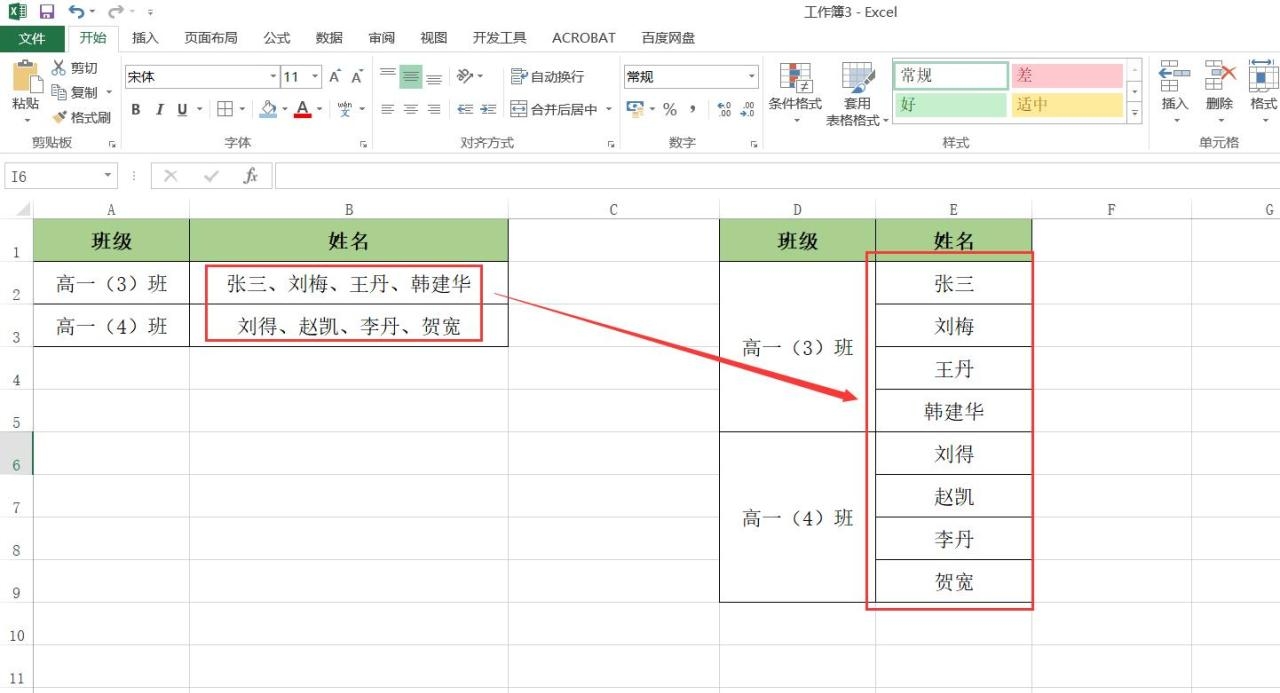
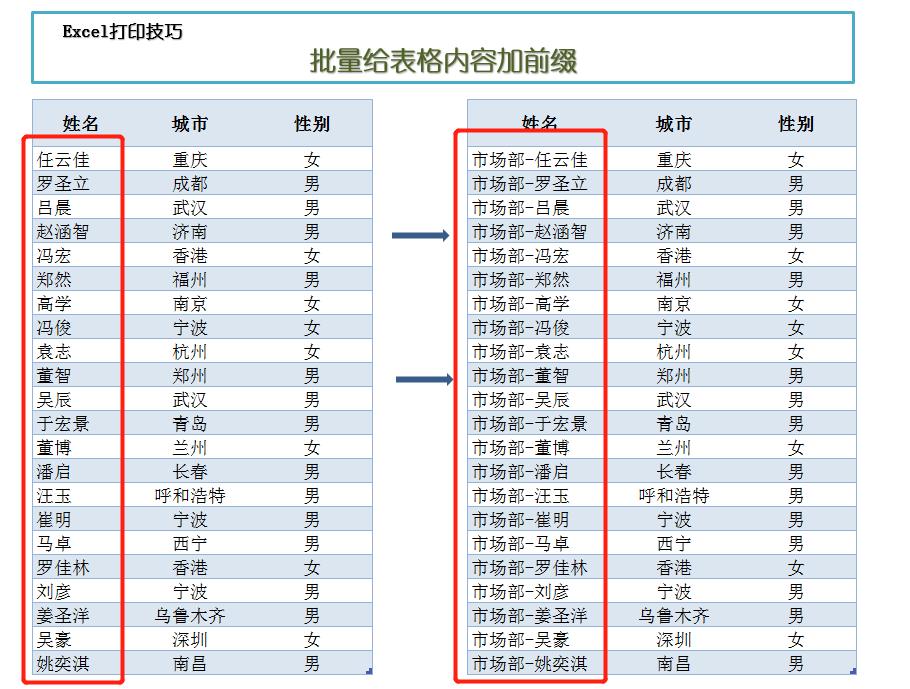

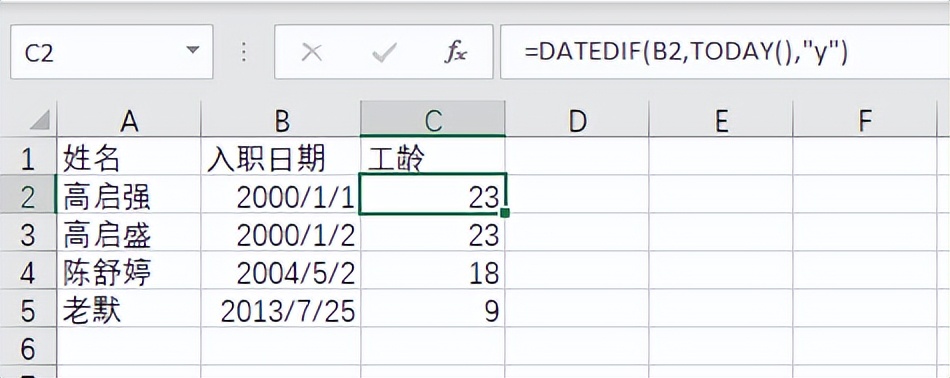
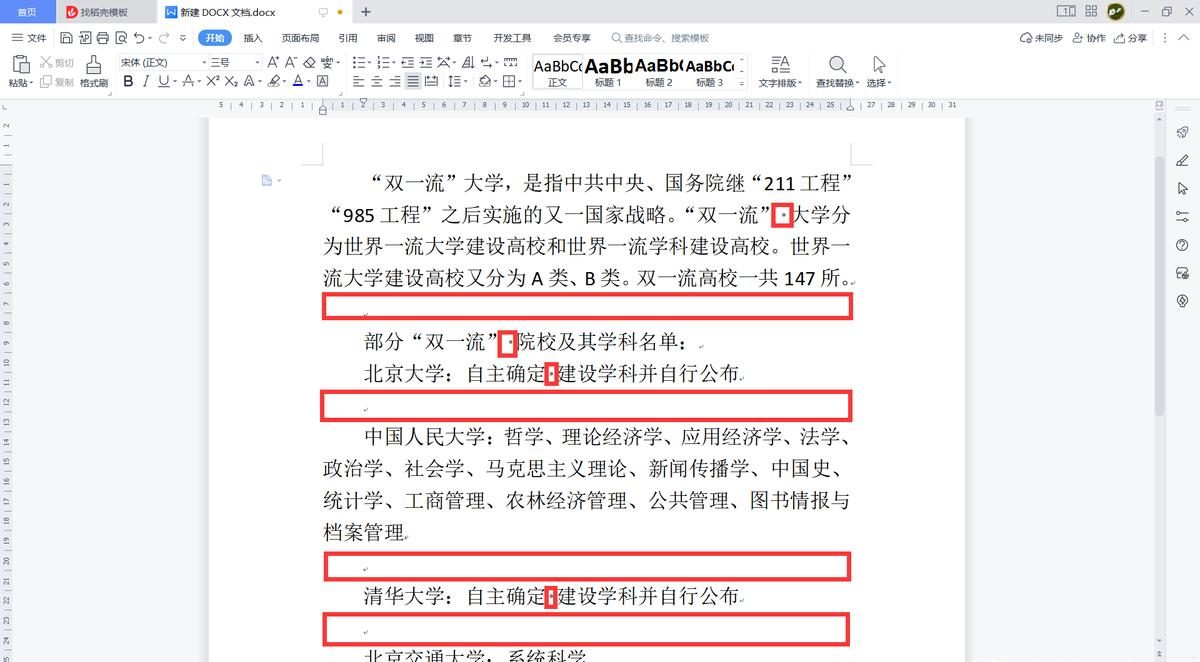
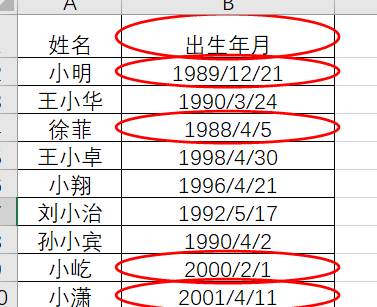
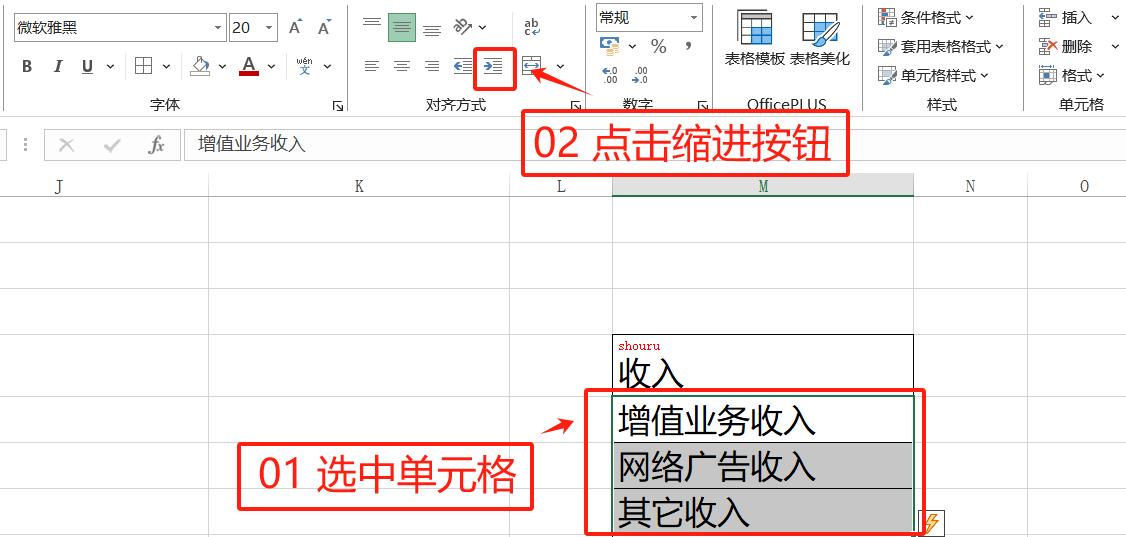
评论 (0)